我们在使用win7纯净版电脑的时候一定会浏览一些网站或是下载一些软件等,在电脑上浏览这些东西都是有一定的风险的,可能会让一些病毒侵入电脑,这样会是我们的电脑中病毒,这时
我们在使用win7纯净版电脑的时候一定会浏览一些网站或是下载一些软件等,在电脑上浏览这些东西都是有一定的风险的,可能会让一些病毒侵入电脑,这样会是我们的电脑中病毒,这时就需要我们打开系统自带的防火墙功能,下面就给大家介绍一下怎么打开win7系统自带的防火墙。
具体方法如下:
1、按下键盘的开始键。在弹出的窗口中选择控制面板。
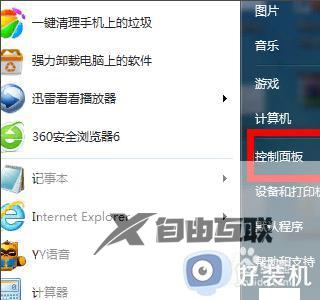
2、选择查看网络和任务。
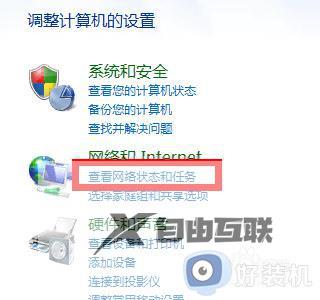
3、点击左下角的Windows防火墙。
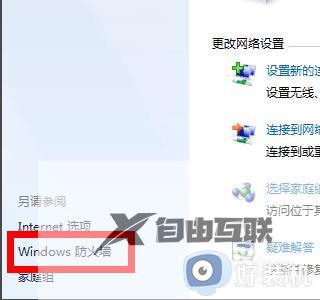
4、在左侧菜单栏点击打开或关闭windows防火墙。
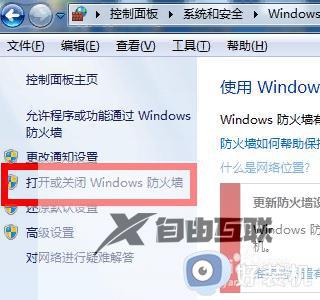
5、可以对应启用或关闭进行选择。
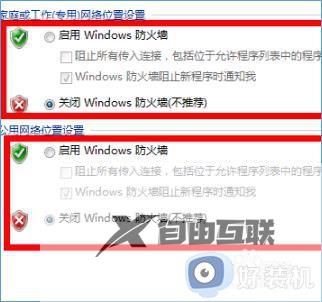
上文就是给大家总结的关于win7系统打开防火墙的方法步骤的全部内容了,平时大家在遇到这种情况的时候,就按照上述的方法进行操作就好了哦。
